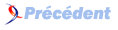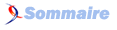Chapitre 11 - Graphismes▲
Les instructions qui vont suivre nécessitent l'unité Graph. Pour créer des graphismes, il faut tout d'abord initialiser le mode graphique à l'aide de InitGraph. Par exemple, pour un écran VGA 640x480x16 :
InitGraph (VGA,VGAHi,'c:\bp\bgi');Attention : le chemin du répertoire BGI peut changer d'une machine à l'autre.
Ici, la valeur VGA correspond au pilote graphique, VGAHi au mode graphique; on obtient en général une résolution de 640x480 pour 16 couleurs.
En fin de programme, afin de retourner en mode texte, il faut exécuter la procédure CloseGraph.
Pour une autodétection du mode graphique maximal supporté par le système, si celui-ci est inférieur à 640x480x16 (qui est la résolution maximale de l'unité Graph de Turbo Pascal 7.0), initialisez l'unité Graph de la manière suivante :
Uses Graph;
Var Pilote, Mode : Integer;
BEGIN
Pilote := Detect;
InitGraph(Pilote, Mode, 'c:\turbo7\bgi');
...
CloseGraph;
END.Constantes de pilote et de mode graphique :
| Pilote | Valeur |
|---|---|
| CGA | 1 |
| EGA | 9 |
| VGA | 3 |
| RĂ©solution | Valeur |
|---|---|
| 640x200 | 0 |
| 640x320 | 1 |
| 640x480 | 2 |
Ayez toujours en tête que la résolution de l'écran graphique, en Turbo Pascal, est au maximum de 640x480 pixels et de 16 couleurs.
A noter que l'origine de l'écran graphique se trouve en haut à gauche de l'écran, c'est-à -dire que le point de coordonnées (0,0) est le premier pixel de l'écran; ainsi, le point à l'opposé qui est de coordonnées (639, 479) se trouve en bas à droite.
Pour un affichage de meilleure résolution, fabriquez vous-même une unité spécifique (voir chapitre 14 sur les unités).
Souvent, dans ce genre d'unité censée permettre de faire plus que permis avec les unités de base, le code est en Assembleur...
SetColor (couleur);Cette instruction permet de sélectionner une couleur (voir tableau ci-après) qui affectera toutes les commandes graphiques. Il vous suffit d'entrer en paramètre la couleur de votre choix.
| Valeur | Constante | Couleur |
|---|---|---|
| 0 | Black | Noir |
| 1 | Blue | Bleu |
| 2 | Green | Vert foncé |
| 3 | Cyan | Cyan foncé |
| 4 | Red | Rouge |
| 5 | Magenta | Mauve foncé |
| 6 | Brown | Marron |
| 7 | LightGray | Gris clair |
| 8 | DarkGray | Gris foncé |
| 9 | LightBlue | Bleu flou |
| 10 | LightGreen | Vert clair |
| 11 | LightCyan | Cyan clair |
| 12 | LightRed | Rouge clair |
| 13 | LightMagenta | Mauve clair |
| 14 | Yellow | Jaune |
| 15 | White | Blanc |
SetFillStyle (style,couleur);Sélectionne un motif de remplissage spécifique (voir tableau ci-après) ainsi qu'une couleur parmi 16. Ces paramètres ne seront utilisés que par quelques instructions dont celle qui suit (Bar). Il vous suffit d'entrer en paramètre le motif de votre choix.
| Valeur | Constante | Rendu |
|---|---|---|
| 0 | EmptyFill | Couleur du fond |
| 1 | SolidFill | Couleur du tracé |
| 2 | LineFill | Lignes horizontales |
| 3 | LtSlashFill | Barres obliques (/) |
| 4 | SlashFill | Barres obliques (/) Ă©paisses |
| 5 | BkSlashFill | Antibarres (\) Ă©paisses |
| 6 | LtBkSlashFill | Antibarres (\) |
| 7 | HatchFill | Hachures fines |
| 8 | XHatchFill | Hachures Ă©paisses |
| 9 | InterLeaveFill | Croisillons |
| 10 | WideDotFill | Points aérés |
| 11 | CloseDotFill | Points serrés |
| 12 | UsesFill | Motif défini par le programmeur |
FloodFill (x,y,border);Remplit une surface fermée identifiée par sa couleur de bordure : border à partir du point de coordonnées (x,y). La couleur de remplissage sera celle choisie par un SetColor ou un SetFillStyle.
Bar (x1,y1,x2,y2);Trace un rectangle plein aux coordonnées indiquées.
Bar3d (x1,y1,x2,y2,z,TopOn);Trace un parallélépipède aux coordonnées indiquées et de profondeur z. TopOn est une constante signifiant que les lignes de perspectives supérieures sont activées (pour les cacher : TopOff).
SetLineStyle (style,$c3,épaisseur);Sélectionne un style et une épaisseur de line utilisés par les instructions graphiques de base : Line, Rectangle, Circle (seulement l'épaisseur). Voir les tableaux suivants pour les valeurs possibles. Il vous suffit d'entrer en paramètre le style et l'épaisseur de votre choix.
| Valeur | Constante | Rendu |
|---|---|---|
| 0 | SolidLn | Ligne pleine |
| 1 | DottedLn | Ligne pointillée |
| 2 | CenterLn | Ligne mixte |
| 3 | DashedLn | Ligne tiretée |
| 4 | UseBitLn | Motif défini par le programmeur |
| Valeur | Constante | Rendu |
|---|---|---|
| 1 | NormWidth | Trait normal |
| 3 | ThickWidth | Trait Ă©pais |
Line (x1,y1,x2,y2);Trace une ligne débutant au point de coordonnées (x1,y1) et se terminant au point de coordonnées (x2,y2).
LineTo (x,y);Trace une ligne à partir de la position courante du curseur graphique, jusqu'aux coordonnées x et y spécifiées.
LineRel (deltaX,deltaY);
Trace une ligne à partir de la position courante du curseur graphique, jusqu'aux coordonnées calculées à partir des pas de variation deltaX et deltaY spécifiés.
A noter qu'il peut y avoir équivalence entre diverses combinaisons des troix dernières instructions.
MoveTo (x,y);Positionne le pointeur graphique aux coordonnées x et y spécifiées.
MoveRel (deltaX,deltaY);Déplace relativement le pointeur graphique depuis sa position courante jusqu'aux coordonnées calculées à partir des pas de variation deltaX et deltaY.
Rectangle (x1,y1,x2,y2);Trace un rectangle de coin haut-gauche de coordonnées (x1,y1) et de coin bas-droite de coordonnées (x2,y2).
Circle (x,y,rayon );Trace un cercle de coordonnées et de rayon spécifiés.
Ellipse (x,y,angle1,angle2,axe1,axe2);Trace une ellipse de centre (x,y) de largeur axe1 et de hauteur axe2. On peut ne tracer qu'une partie de l'ellipse en spécifiant l'angle de départ angle1 et l'angle d'arrivée angle2, exprimés en degrés et dans le sens trigonométrique. Pour tracer une ellipse complète : angle1 = 0 et angle2 = 360.
Arc (x,y,angle1,angle2,rayon);Trace un arc de cercle de centre (x,y) et de rayon rayon. On peut tracer un arc en spécifiant l'angle de départ angle1 et l'angle d'arrivée angle2, exprimés en degrés et dans le sens trigonométrique. Pour tracer un arc maximum, c'est-à -dire un cercle : angle1 = 0 et angle2 = 360.
Program Coquille;
Uses Graph;
Var r, a, Mode, Pilote : Integer;
BEGIN
Mode := Detect ;
InitGraph(Pilote,Mode,'c:\bp\bgi');
SetColor(Yellow);
r := 0;
repeat
Inc(r,8);
Arc(GetMaxX Div 3,GetMaxY Div 2,0,r,180 - (r div 2));
until r > 360;
ReadLn;
CloseGraph;
END.Ce programme dessine à l'écran une série d'arcs de cercles afin de former la coquille d'un mollusque. Ce programme montre également comment il est simple d'introduire des fonctions et des opérateurs au sein d'une ligne de commande de procédure paramétrée (Arc();).
GetPixel (x,y);Retourne la couleur du pixel aux coordonnées considérées.
PutPixel (x,x,couleur);Affiche un pixel de couleur choisie aux coordonnées spécifiées.
GetMaxX;Retourne la valeur maximale d'une coordonnée sur l'axe des x.
GetMaxY;Retourne la valeur maximale d'une coordonnée sur l'axe des y.
GetMaxColor;Retourne le nombre total de couleurs disponibles.
GetMaxMode;Retourne la plus grande valeur du mode graphique supporté par le pilote courant.
SetTextStyle (fonte,orientation,taille );
Définit les paramètres d'affichage du texte qui suivra (avec la commande suivante).
Il vous suffit d'entrer en paramètres la fonte et l'orientation voulues.
Note : Il est possible d'utiliser un très grand nombre de fontes supplémentaires, sous la forme de fichiers au format CHR qui doivent être placés dans le répertoire /BIN de Turbo Pascal 7.0.
| Valeur | Fonte |
|---|---|
| 0 | DefaultFont |
| 1 | TriplexFont |
| 2 | SmallFont |
| 3 | SansSerifFont |
| 4 | GothicFont |
| Valeur | Constante | Signification |
|---|---|---|
| 0 | HorizDir | Orientation horizontale |
| 1 | VertDir | Orientation verticale |
OutText (chaine);Affiche du texte Ă la position actuelle du curseur.
OutTextXY (x,y,chaine);Permet d'afficher du texte aux coordonnées voulues.
ClearDevice;
ClearViewPort;Effacent le contenu de l'Ă©cran graphique.
CloseGraph;
RestoreCrtMode;Ferment le mode graphique pour retourner Ă l'affichage MS-DOS habituel.
SetGraphMode (GetGraphMode);Retourne au mode graphique de la procédure initialisation.